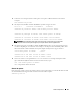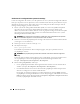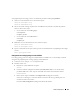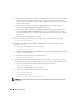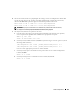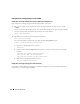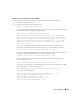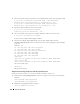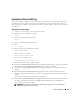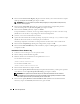Deployment Guide
Guide de déploiement 149
Installation d'Oracle RAC 10g
Cette section indique comment installer Oracle RAC 10g version 10.1.0.3. La procédure requise inclut
l'installation des services CRS et du logiciel Oracle Database 10g. Dell conseille de créer une base de
données initiale pour vérifier le fonctionnement du cluster avant de le déployer dans un environnement
de production.
Installation des services CRS
1 Connectez-vous en tant que root
sur le
premier nœud
.
2
Démarrez le système X Window en tapant :
startx
3
Ouvrez une fenêtre de terminal et tapez :
xhost +
4
Montez le CD
Oracle Cluster Ready Services
.
5
Ta p ez :
su - oracle
6
Démarrez Oracle Universal Installer en tapant :
unset ORACLE_HOME
Si vous utilisez un CD, entrez :
/media/cdrom/runInstaller
Si vous utilisez un DVD, entrez :
/media/cdrecorder/runInstaller
7
Dans la fenêtre de bienvenue, cliquez sur
Next
.
8
Dans la fenêtre
Specify File Locations
(Spécifier l'emplacement des fichiers), vérifiez que le répertoire
home d'Oracle est bien
/opt/oracle/product/10.1.0/crs_1
, puis cliquez sur
Next
.
9
Dans la fenêtre
Language Selection
(Sélectionner la langue), sélectionnez une langue, puis cliquez
sur
Next
.
10
Dans la fenêtre
Cluster Configuration
(Configuration du cluster), entrez un nom de cluster ou
acceptez le nom par défaut,
crs
. Entrez ensuite les noms public et privé de chaque nœud, puis cliquez
sur
Next
.
Le nom doit correspondre à un seul cluster dans l'entreprise.
11
Dans la fenêtre
Specify Network Interface Usage
(Définir l'utilisation des interfaces réseau), cliquez
sur chaque type d'interface et sélectionnez
public
(publique),
private
(privée) ou
Do not use
(Ne pas utiliser), puis cliquez sur
Next
.
REMARQUE : les affectations sélectionnées à cette étape pour les NIC publics et privés doivent être
identiques et disponibles sur tous les nœuds.